PhotoShop制作炫酷光影效果教程
摘要:1.创建一个新文件大小800px*1080px,背景用暗灰色,新建一个图层画上一个圆2.新建一个图层,使用套索工具,羽化30,画一个选区,设...

1.创建一个新文件大小800px * 1080px,背景用暗灰色,新建一个图层画上一个圆
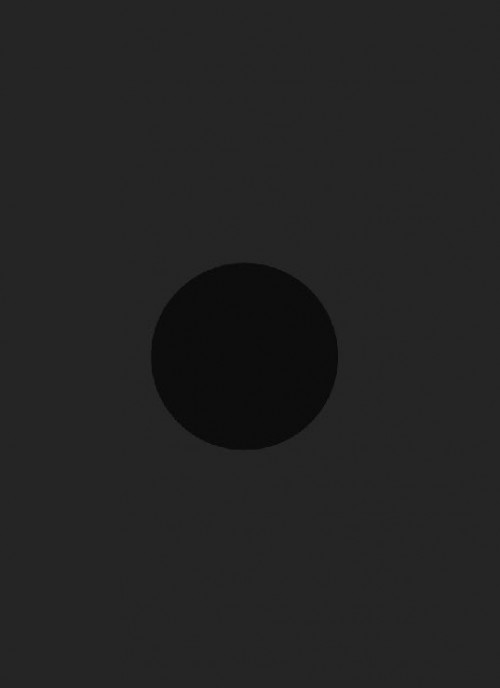
2.新建一个图层,使用套索工具,羽化30,画一个选区,设置前景色为暗紫色,然后填充,滤镜-渲染-分层云彩,图层模式调整为线性减淡,呈现出云的效果
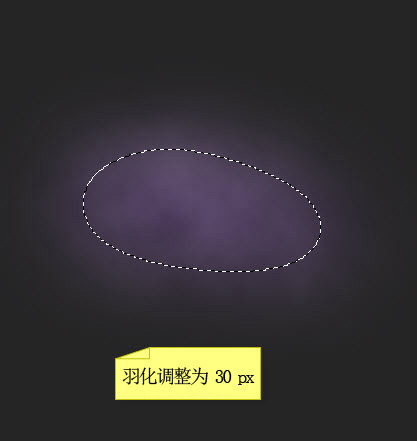
3.将此云层变形至非常薄得带状,如图下所示
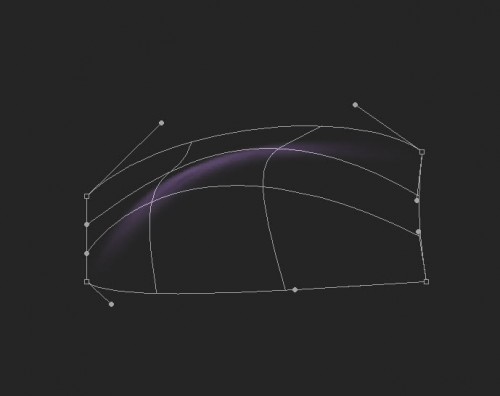
4.应用滤镜-扭曲-旋转扭曲,使它看起来像一个半圈

【PhotoShop制作炫酷光影效果教程】相关文章:
上一篇:
PS给卡通人物线稿上色的详细教程
下一篇:
PhotoShop制作油漆中的舞者教程
